一分鐘自定義會議大屏幕投屏背景
2021-06-17 17:47:57
admin
1752
一分鐘自定義會議大屏幕投屏背景
使用過AWIND奇機無線投屏器的用戶可能都知道,當我們使用HDMI線連接投屏器主機和大屏幕之后,只要通上電源,大屏幕上就會顯示投屏器的待機畫面,默認的是投屏器的使用步驟教程。但是有些用戶想要讓更換大屏幕投屏背景應該怎么做呢?
答:想要更換會議大屏幕投屏背景其實特別簡單,我們只需要提前準備一張待更換的背景圖片即可(圖片尺寸:1920x1080)。
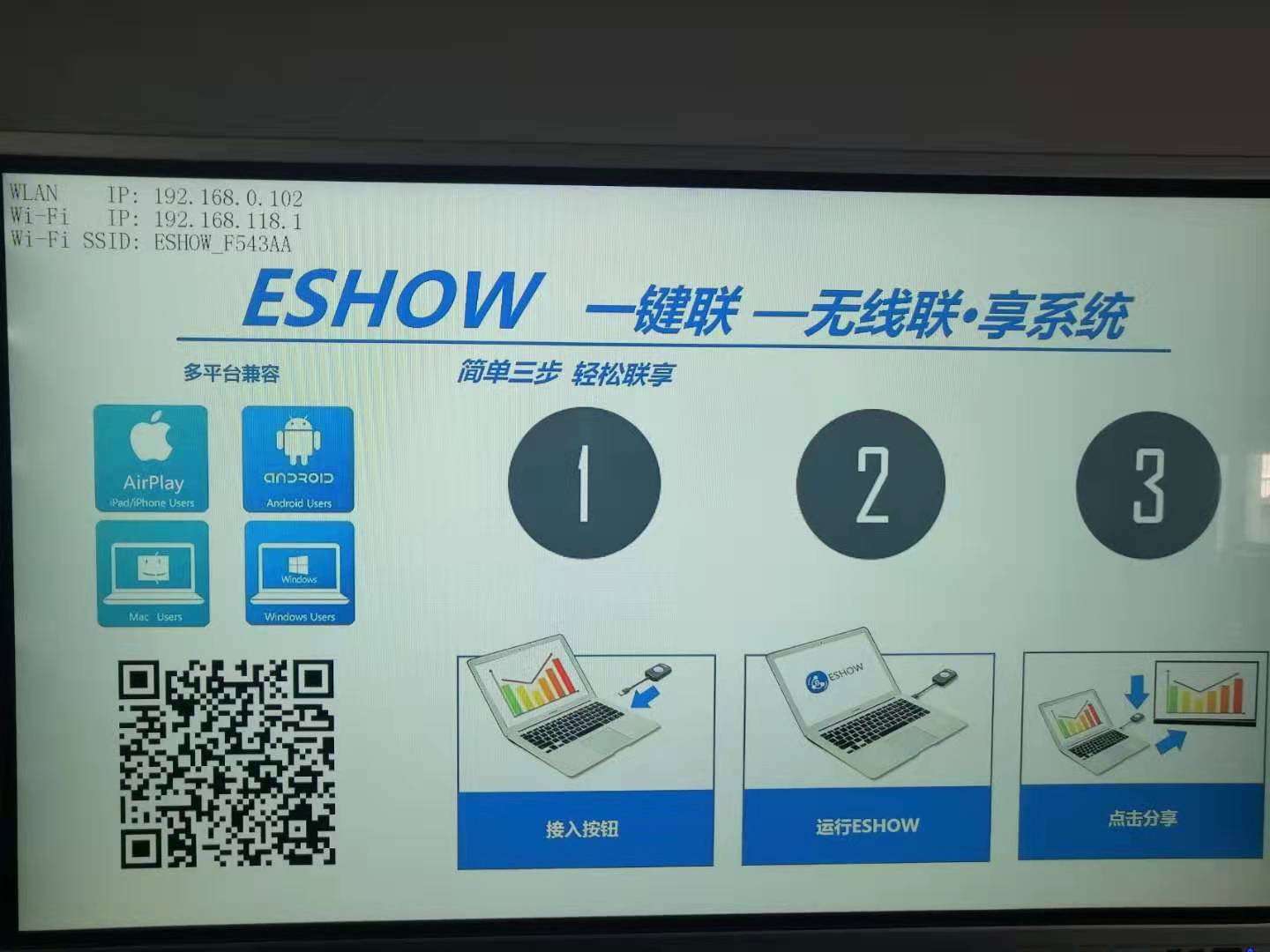
(AWIND奇機投屏器默認的待機界面)
自定義會議大屏幕投屏背景步驟如下
1、準備一張待更換的待機圖片(1920x1080);
2、投屏器主機與大屏幕通過連接之后,大屏幕的左上角有個IP地址(假設:192.168.118.1);
3、局域網內的電腦打開瀏覽器,輸入192.168.118.1,輸入默認賬號(admin),輸入默認密碼(12345678),進入投屏器后臺;(特別注意:一定要是同一個局域網內的手機、平板、筆記本、電腦。)
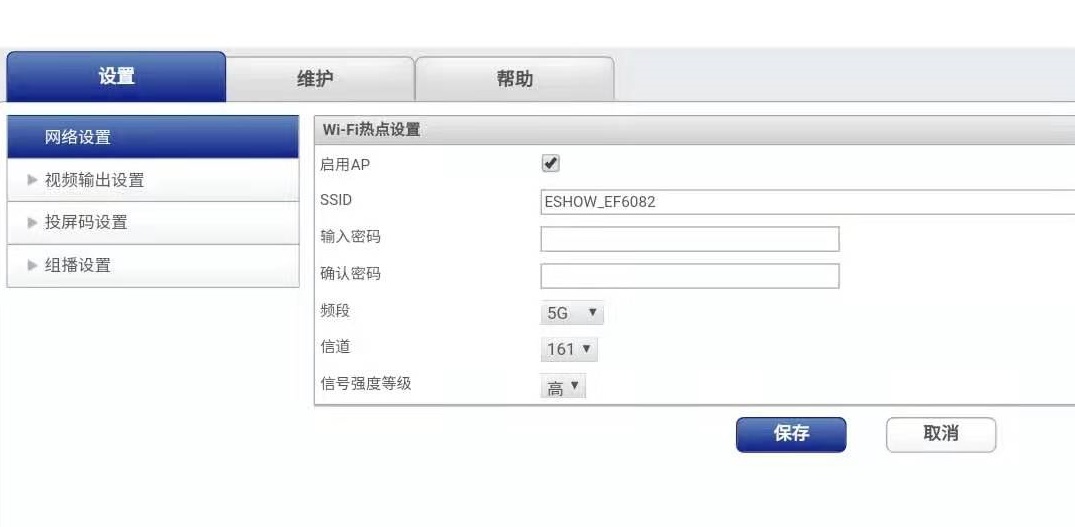
4、在AWIND奇機無線投屏器后臺,我們可以看到【設置】【維護】【幫助】三個功能——選擇【維護】——【開、待機畫面更新】——【開機畫面】【待機畫面】輸入框后面都有一個【選擇文件】——選擇本地保存的那張圖片即可。
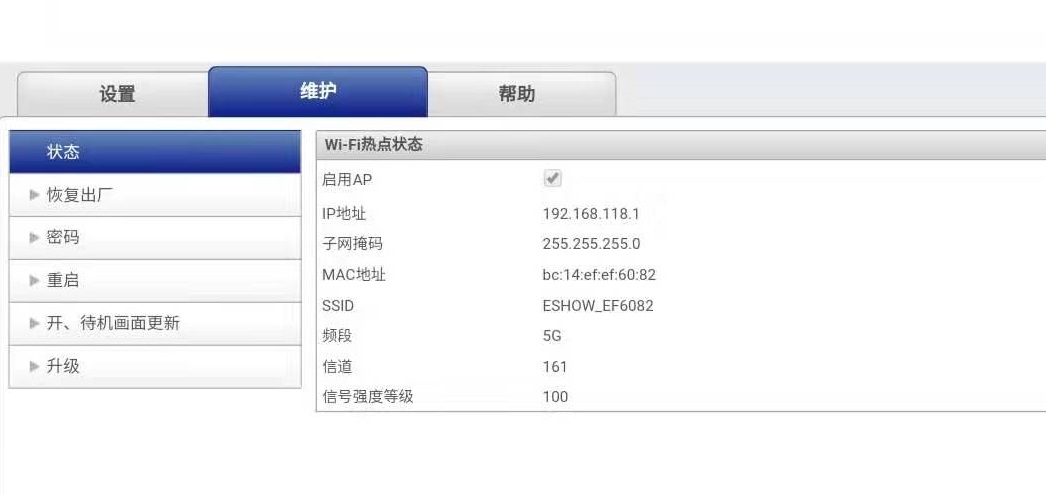
5、退出。重新啟動無線投屏器。這時候待機畫面個啟動畫面都是我們自己剛才預設的圖片了。
總結:自定義會議大屏幕投屏背景需要我們準備一張待更換圖片,尺寸要求1920x1080Px;同一個局域網內的手機、平板、筆記本、電腦等智能設備;更換完成之后一定要重新啟動投屏器主機;整個過程一般在一分鐘內完成。
